Cara Menghubungkan Beats Wireless ke Android, iPhone, Mac, atau PC
Yang Perlu Diketahui
- Nyalakan headphone. Di Android: Ketuk Pengaturan > Nirkabel dan jaringan. Memilih Bluetooth > Pasangkan perangkat baru > Beats Nirkabel.
- iOS: Buka Pengaturan > Bluetooth > Beats Nirkabel.
- Jendela: Buka Pengaturan > Bluetooth dan perangkat lainnya > Tambahkan Bluetooth atau perangkat lain > Beats Nirkabel.
Artikel ini menjelaskan cara menghubungkan Mengalahkan headphone nirkabel ke perangkat Android dan iOS serta komputer Windows dan Mac.
Sebelum kamu memulai
Beats menawarkan beberapa opsi untuk headphone nirkabel, termasuk:
- Powerbeats
- Mengalahkan Solo
- Beats Studio
- Mengalahkan X
Kunci untuk memasangkan Beats nirkabel dengan perangkat Anda adalah mengetahui di mana tombol daya berada. Jika Anda tidak yakin di mana letak tombol daya, lihat panduan manual atau panduan memulai cepat yang disertakan dengan headphone Anda.
Ke sambungkan headphone Bluetooth ke perangkat seluler, pertama, pastikan perangkat dapat ditemukan. Anda melakukannya di headphone Beats Anda dengan menekan dan menahan tombol daya selama sekitar lima detik. Anda akan melihat Bluetooth
Tambahkan Headphone Nirkabel Beats ke Android
Setelah Anda yakin Bluetooth diaktifkan di Android perangkat, berikut cara menghubungkan headphone nirkabel Anda ke perangkat Android.
Geser ke bawah dari tengah layar beranda Android untuk membuka Laci Aplikasi. Kemudian, pilih Pengaturan.
Mengetuk Nirkabel dan jaringan.
Mengetuk Bluetooth lalu ketuk sakelar sakelar untuk mengaktifkan Bluetooth.
Setelah Bluetooth aktif, ketuk Pasangkan perangkat baru.
-
Pilih Beats Nirkabel dari daftar perangkat yang tersedia.
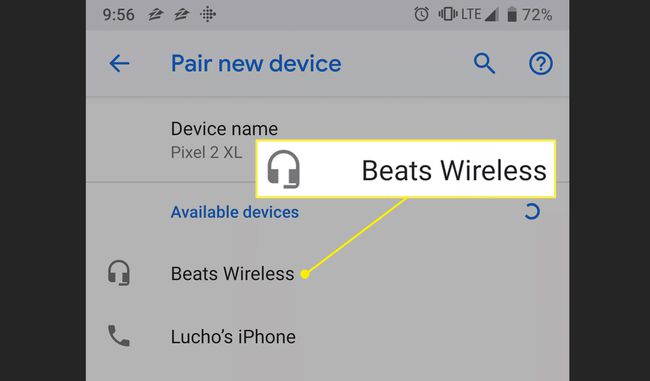
Headphone Beats Anda ditampilkan sebagai tersambung setelah berhasil dipasangkan.
Tambahkan Headphone Nirkabel Beats ke iPhone
Berikut cara menghubungkan headphone nirkabel Beats ke iPhone atau perangkat iOS lainnya.
Bluetooth harus diaktifkan di. Anda iOS perangkat. Untuk mengaktifkannya (atau mengonfirmasinya diaktifkan), ketuk Pengaturan.
Mengetuk Bluetooth dan ketuk sakelar sakelar untuk mengaktifkannya jika tidak dihidupkan.
-
Setelah Bluetooth aktif, perangkat Anda yang tersedia akan terdaftar di layar Bluetooth. Pilih Beats Nirkabel dalam daftar di bawah Perangkat Saya.
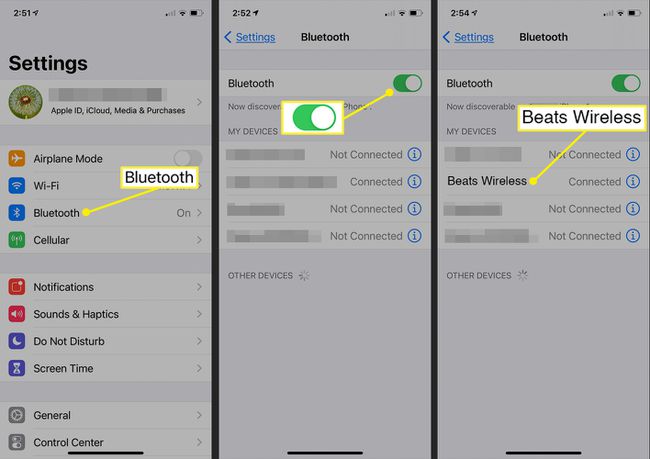
Headphone Beats Anda ditampilkan sebagai tersambung setelah berhasil dipasangkan dengan telepon.
Headphone sekarang terhubung ke perangkat seluler Anda, dan Anda siap menggunakannya ke mana pun Anda pergi.
Cara Menghubungkan Beats Wireless ke PC Windows
Untuk menghubungkan headphone Beats Wireless ke PC Windows 10:
-
Pilih jendela ikon di desktop dan pilih SemuaPengaturan.
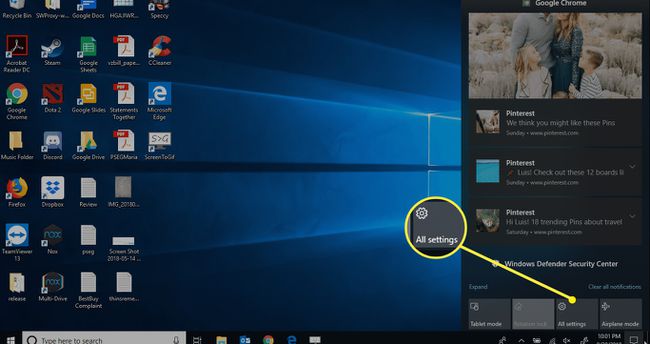
-
Mulai mengetik Bluetooth di bidang pencarian Pengaturan Windows. Memilih Bluetooth dan pengaturan perangkat lainnya dalam hasil pencarian.
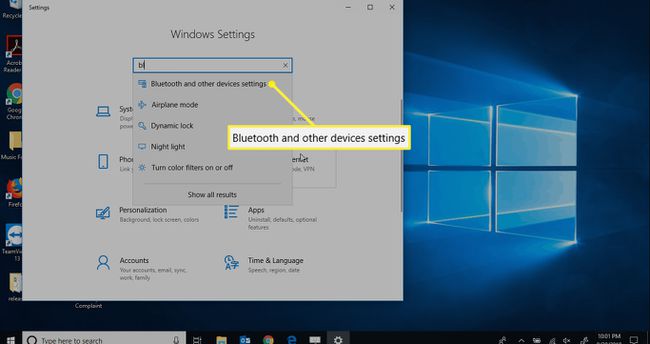
-
Memilih Tambahkan Bluetooth atau perangkat lain dan konfirmasikan sakelar Bluetooth ada di Pada posisi.

Jika tidak ada sakelar Bluetooth, PC Anda tidak memiliki fungsi Bluetooth. Kamu butuh tambahkan Bluetooth sebelum Anda dapat memasangkannya dengan headphone Anda.
-
Dalam Tambahkan perangkat layar, pilih Bluetooth.
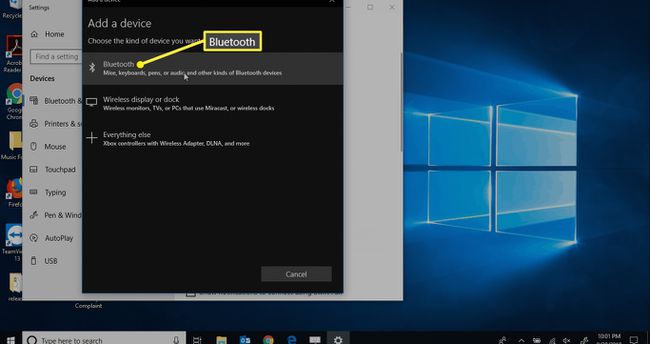
-
Ketika semua perangkat Bluetooth terdekat yang dapat ditemukan telah dimuat, pilih Beats Nirkabel.

Anda akan menerima pemberitahuan di layar saat perangkat Anda siap digunakan.
Cara Menghubungkan Headphone Nirkabel Beats ke Mac
Untuk menghubungkan headphone Beats Wireless ke komputer Mac:
Membuka Preferensi Sistem dari menu Apple atau dengan memilihnya di Dock.
Klik Bluetooth pilihan.
-
Klik headphone Beats yang ingin Anda pasangkan.
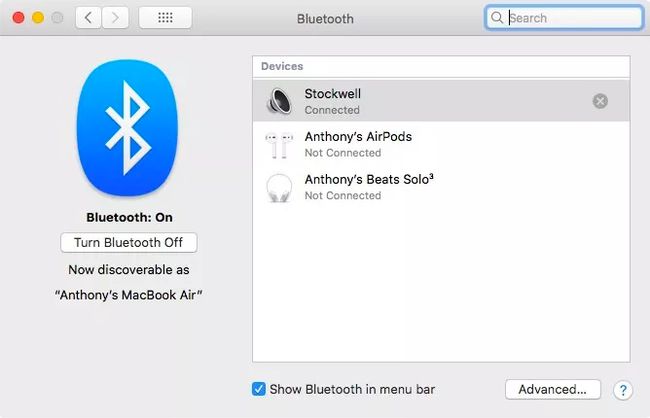
Setelah Beats dipasangkan, mereka ditampilkan sebagai Terhubung.
